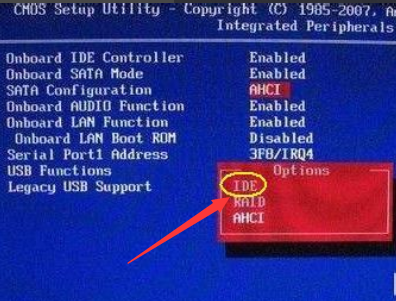钉钉是很多小伙伴在日常工作中都会用到的办公软件。很多小伙伴会在软件里收发各种信息。有些小伙伴因为工作性质,在日常交流中会涉及到大量的图片。有时候,他们需要转发别人发来的图片。
但如果转发效率太低,聊天界面会很乱。这时候就可以利用软件的合并转发功能了。很多小伙伴还不知道软件应该如何合并转发图片,所以今天边肖给大家带来了合并转发软件的方法。
感兴趣的朋友来看看吧。
 钉钉手机版本V5.1.17安卓最新版本类别:学习办公尺寸:121.54M语言:简体中文
钉钉手机版本V5.1.17安卓最新版本类别:学习办公尺寸:121.54M语言:简体中文
评分:10下载地址1。点击要转发的图片之一。
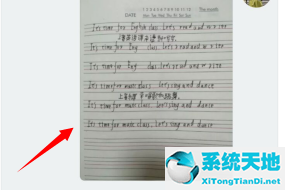
2.选择上面显示的多个选项。
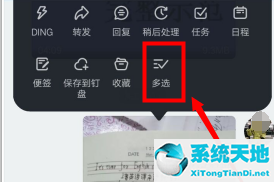
3.选择要转发的图片,点击左下角的转发。
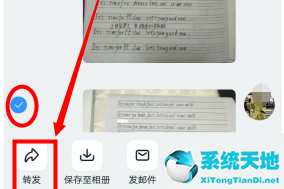
4.单击合并并转发。

5.右上角可以多选。
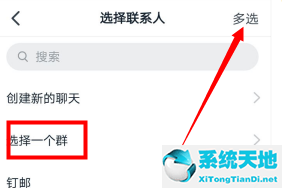
6.选择一个群组,然后点按“发送”。
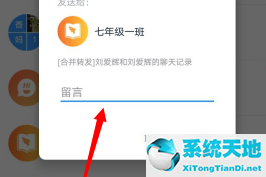
7.这时,图片发来了。
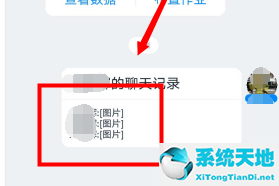
8.打开就能直接看到。
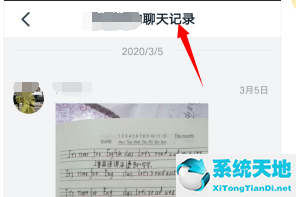
以上是边肖带来的软件图片合并转发方法,具体怎么做不太清楚。只要按照文章的步骤操作,就可以轻松使用这个功能。